はじめに
このドキュメントでは、Cisco Ultra-Reliable Wireless Backhaul(CURWB)無線用の設定テンプレートの作成におけるRACERポータルの使用について説明します。
RACERポータル
CURWB RACERは、中央集中型のクラウドホストサーバで、構成、ファームウェアアップグレード、プラグインアクティベーションを含むCURWBシステム全体のプロビジョニングに使用できます。
すべての無線設定を1つのペインで実行し、リアルタイムまたはオフラインで無線にアップロードできます。RACERは、ほぼすべての設定オプション(基本および拡張)をサポートしています。
RACERを使用して設定テンプレートを作成できます。無線設定を作成し、同じタイプの複数のCURWBデバイスに適用するために必要なパラメータ値をテンプレートに指定します。
RACERで作成された設定は、オンラインモード(CURWBデバイスがインターネットアクセスを持つ場合)またはオフラインモード(CURWBデバイスがインターネットアクセスを持たない場合)のいずれかで無線に適用できます。
複数の無線を手動で設定しなくても、複数の無線の設定を簡単に複製できるように設計されています。
設定テンプレートを使用してRACERポータル経由で無線を設定するには、ファームウェアバージョンの最小要件があります。
バージョン2.3.0以降(FM10000ゲートウェイ)
バージョン1.6.0以降(FM1000およびFM10000 Gen1ゲートウェイ)
バージョン1.2.7以降(FM PONTE無線)
バージョン7.9以降(Gen2無線では1200 VOLO)
バージョン7.5.2(Gen1無線の1200 VOLO)
バージョン8.6以降(すべての3200および4200バリアント)
バージョン9.4以降(すべての3500および4500バリアント)
設定テンプレート
RACERを使用して無線を設定すると、プロセスがシンプルで簡素化され、時間が節約され、無線障害が発生した場合に無線を簡単に交換できます。
セットアップ内の複数の無線が類似した設定を持つ場合、単一のテンプレートを作成して無線に同時に適用し、後で微調整を行うことができます。
設定は、次の2つの方法を使用して、RACER互換のレガシーCURWBデバイスに適用できます。
- 無線のカスタム設定テンプレートの作成と適用。
- 導入固有のニーズに合わせて変更可能な、シスコが事前定義した設定テンプレートを使用する。
RACERにアクセスするには、パートナーポータルWebサイトにログインし、RACERを選択します。
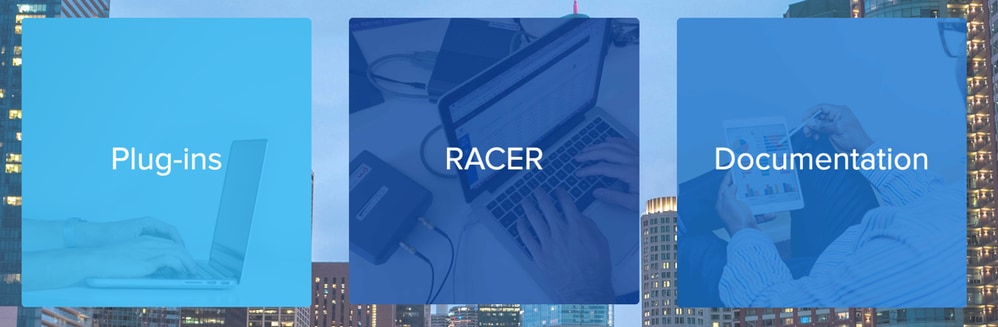
RACERを選択すると、「Configuration Templates」タブに移動できます。
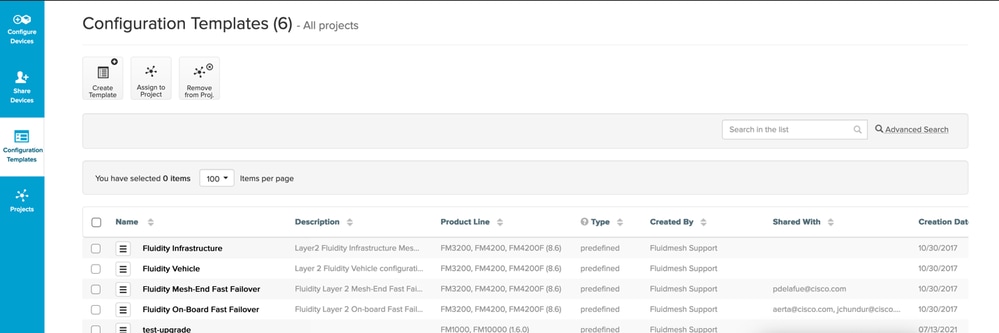
この時点で、画面に定義済みの設定テンプレートが表示されます。プロジェクトのニーズに応じて編集できます。
カスタム構成テンプレートの生成
- 画面の上部にあるCreate Templateをクリックします。
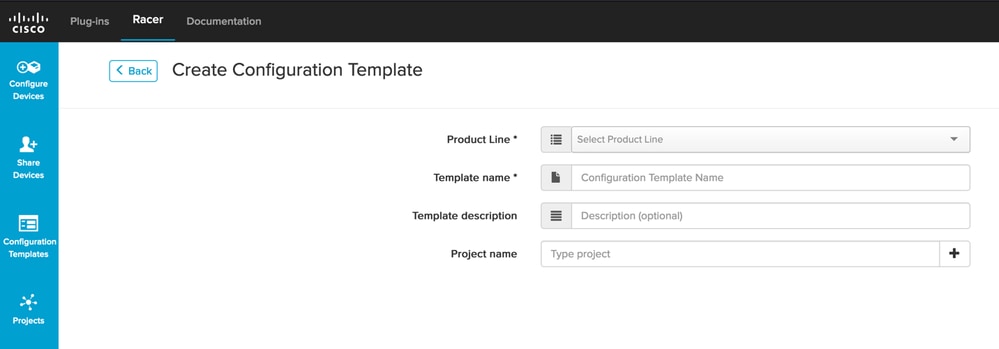
- 適切な製品ラインを選択して構成テンプレートを作成し、テンプレートの名前と説明を追加します。また、無線が追加されるプロジェクトに設定テンプレートをグループ化することをお勧めします。
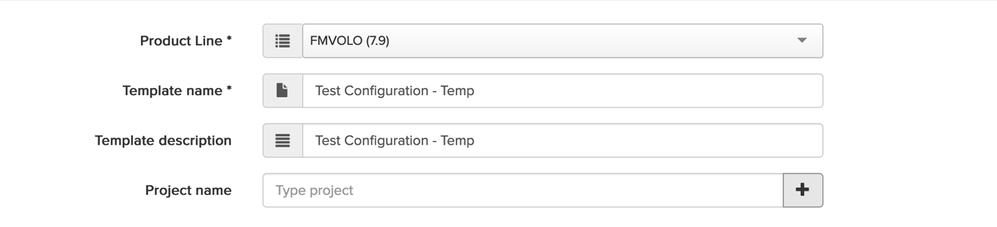
- この記事では、例としてファームウェア7.9を使用したFMVOLOのテンプレートの作成について説明します。
- 製品を選択すると、関連する設定フィールドにデータが入力されます。
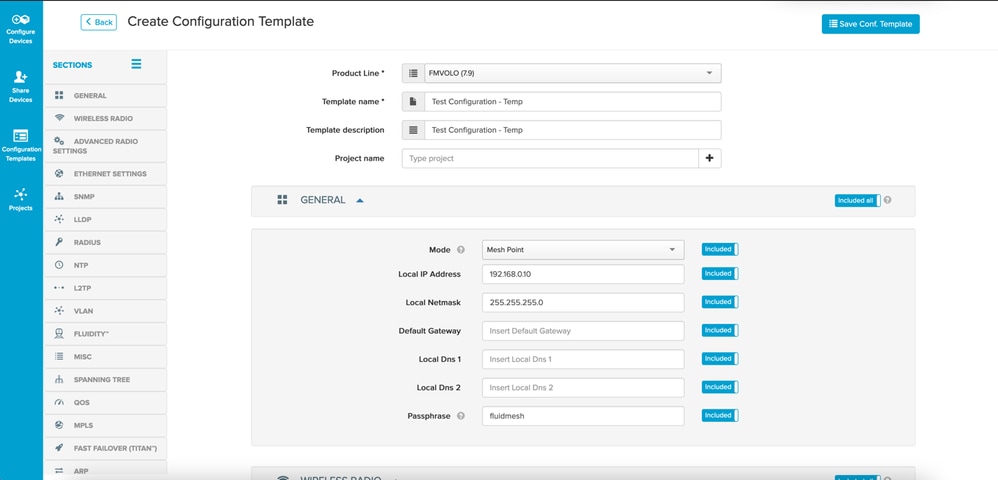
- 設定フィールドは、別のセクションの下にある他の関連フィールドと一緒にグループ化されます。 必要に応じて、セクション全体または個々のフィールド自体を含める/除外することができます。
たとえば、設定テンプレートの適用時に無線装置のIPアドレスを編集しないようにするには、Local IP AddressフィールドをExcludedにします。デフォルトでは、すべてのセクションが含まれます。
- その後、別のセクションに個別に移動して、必要なテンプレートを追加できます。
- 設定テンプレートが完了したら、Save Confをクリックします。画面の右上にあるテンプレートを使用して保存します。


- Configuration Templatesタブにリストされているテンプレートを確認します。
- チームの他のメンバーと設定テンプレートを共有することもできます。共有する設定テンプレートを選択し、画面下部のShare Templateボタンをクリックして共有します。ユーザ権限を選択して、読み取り専用アクセスまたは変更と保存アクセスを許可することもできます。
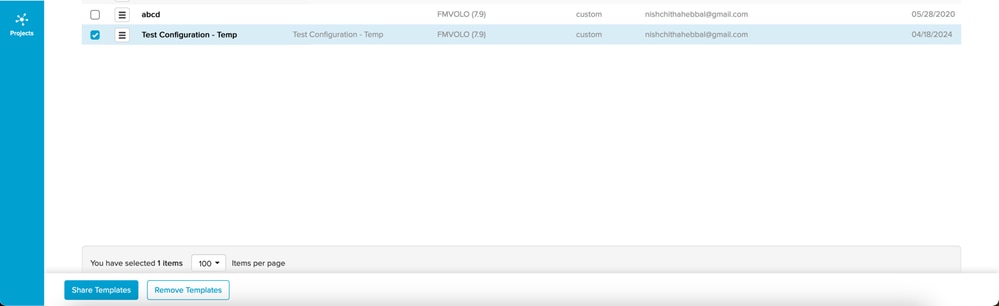
定義済み設定テンプレートの変更
すでに使用可能な定義済みの設定テンプレートを使用する場合は、最初にそれらを複製することをお勧めします。これらの事前定義された設定テンプレートは、特定の一般的なシナリオ用ですが、要件に応じて変更できます。
設定テンプレートの横にあるドロップダウンアイコンをクリックし、Duplicate Templateを選択してコピーを作成します。
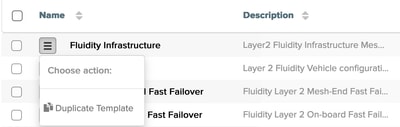
必要に応じて、複製を保存し、フィールドを編集できます。
オフラインモード
設定テンプレートを保存すると、アカウントにすでに割り当てられている同じ製品ラインの無線に適用できます。
これは、RACERの下のConfigure Devicesタブで実行できます。
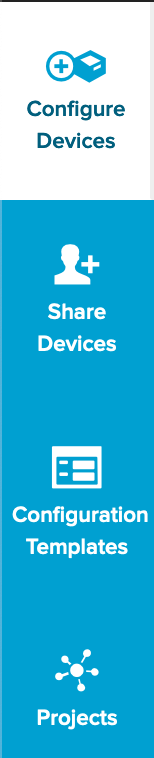
- テンプレートを適用するデバイスを選択します。選択したら、上部のApply Templateをクリックします。

- クリックすると、ドロップダウンメニューから設定を選択して、Apply Templateをクリックできます。
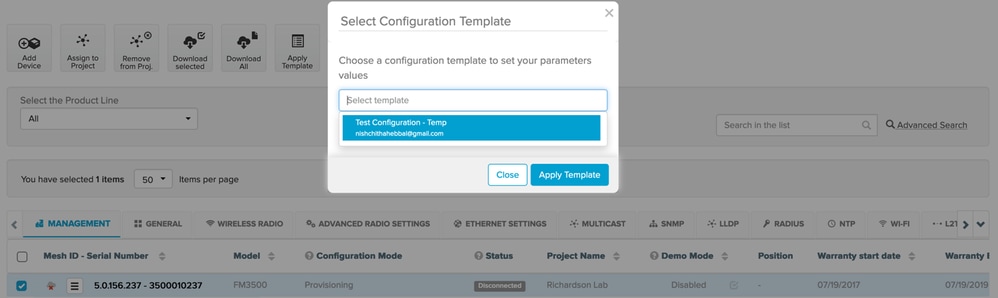
- テンプレートが適用されると、テンプレートに従って設定が変更されたことを反映して、アイコン(選択した無線の横)が変更されます。

- この時点で、IPアドレスなどの個々の無線に対して特定の設定フィールドを編集する必要がある場合は、「無線の設定」から対応するセクションに移動して編集できます。


- 変更された設定パラメータの横にはアスタリスク( * )アイコンが表示されます。必要に応じてすべてのフィールドを変更したら、下部のSaveをクリックして変更を保存します。

- 設定を保存すると、無線の横にあるアイコンに更新が反映されます。

- これで、無線を選択して上部にあるDownload Selectedをクリックすることにより、デバイスの更新されたコンフィギュレーションファイルをローカルにダウンロードできるようになりました。
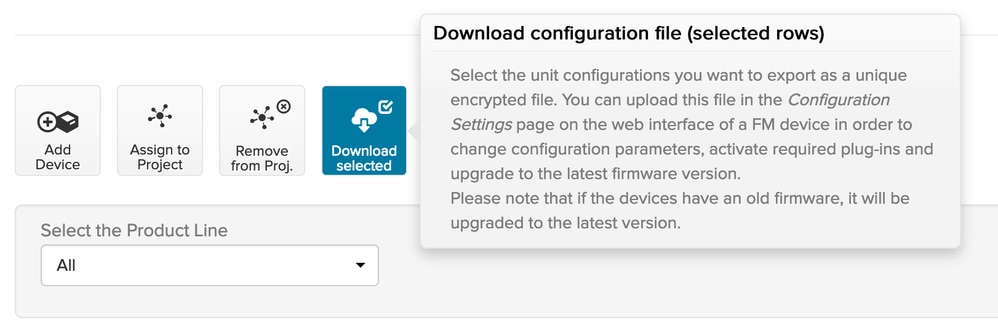
- .fmconf拡張子ファイルが作成されます。複数のデバイスを選択した場合、選択したすべてのデバイスに同じファイルをアップロードできます。このファイルは、GUIのRACERタブからローカルで無線にアップロードできます。
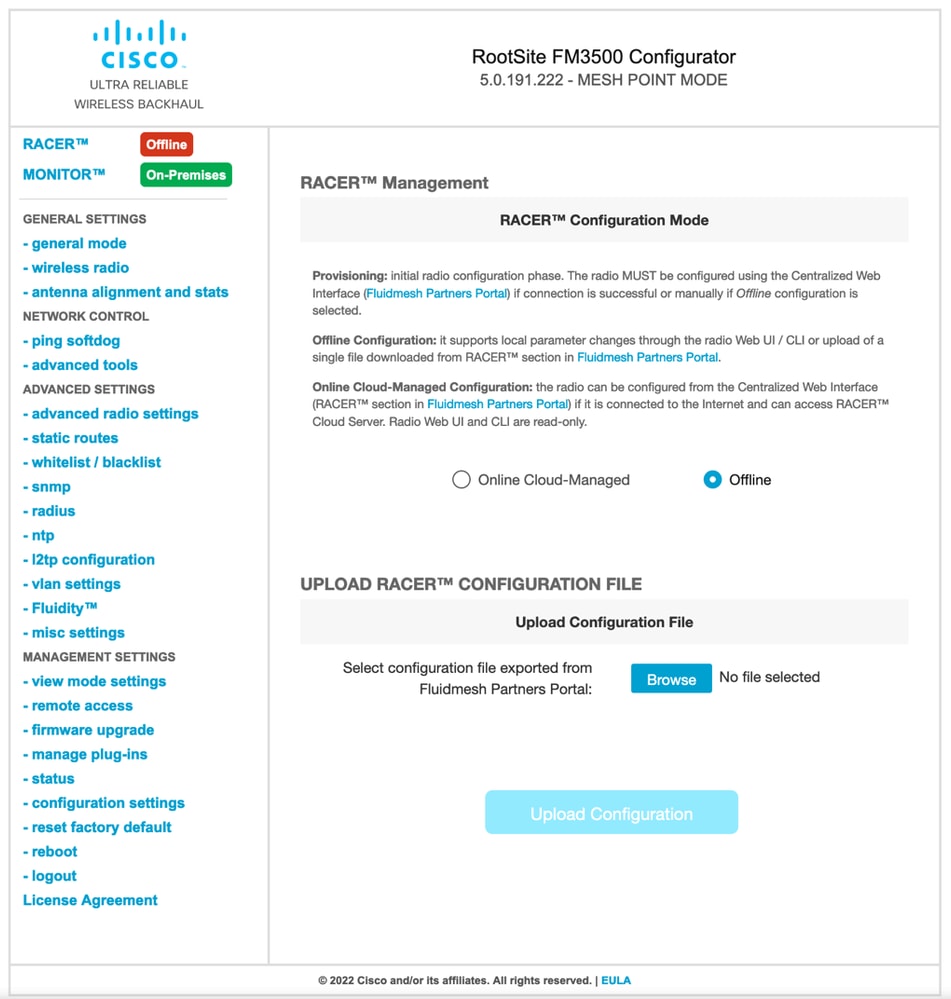
オンラインモード
- RACERオンラインモードを使用している場合、設定テンプレートの作成と適用の手順は同じです。
- 設定が適用された後、デバイスがインターネットにアクセスでき、RACERに接続されている場合は、無線の横にあるApplyアイコンをクリックすることで設定を適用できます。

- これにより、無線の設定が自動的に更新され、無線がリブートして、更新された設定でアクセスできるようになります。